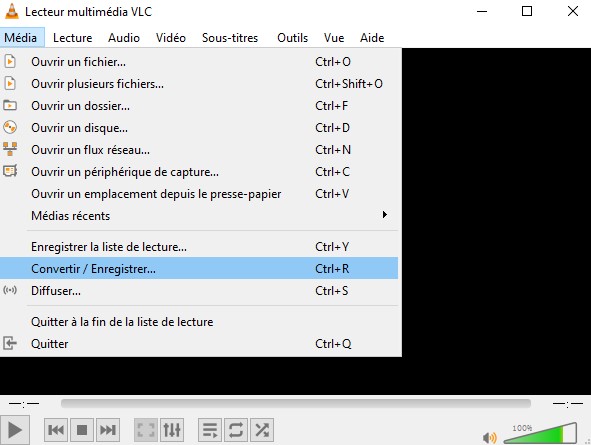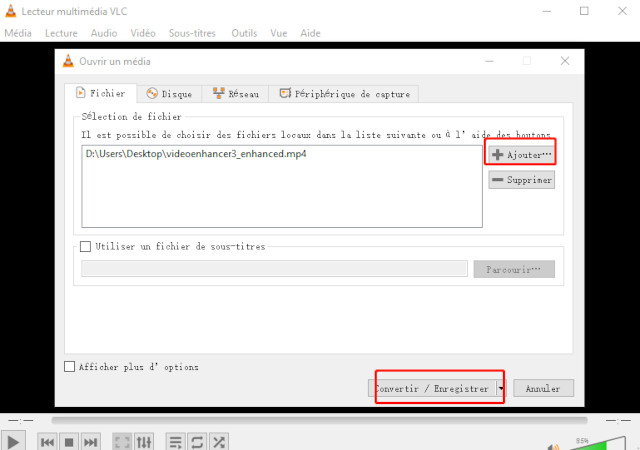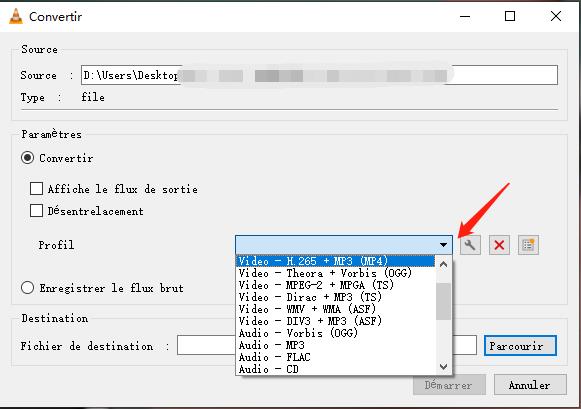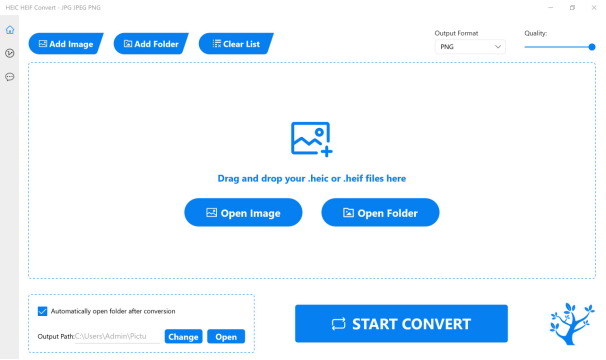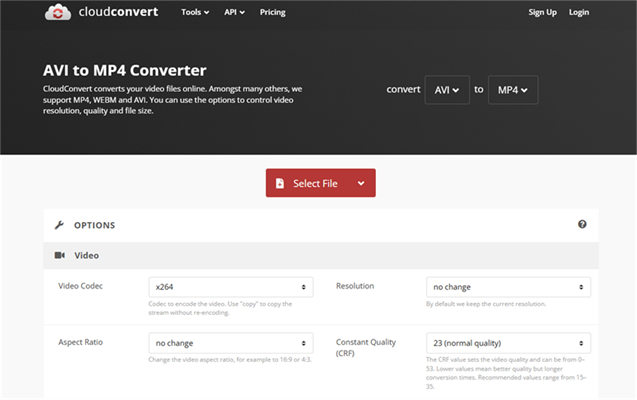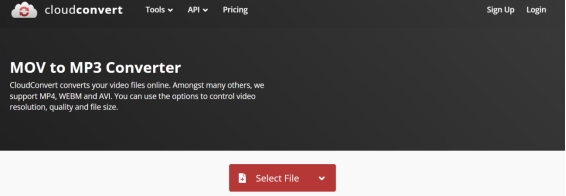4 meilleures méthodes pour convertir TS en MP4 en ligne/gratuitement/avec un logiciel
Le format TS est converti en MP4 pour le rendre compatible avec différents appareils, modèles et interfaces utilisateur. Les fichiers TS, issus du streaming et de la diffusion en continu et également utilisés pour l'enregistrement, sont difficiles à exploiter en raison du manque de support de lecture. Voici quatre méthodes ultra-rapides pour convertir TS en MP4 à l'aide d'outils en ligne, de logiciels et de méthodes gratuites, rendant la compréhension facile même pour les téléchargements volumineux à diverses fins.

Qu'est-ce qu'une extension de fichier .TS ?
Un fichier TS, abréviation de Transport Stream, est un format vidéo conçu pour stocker des flux vidéo et audio, souvent utilisé dans :
- Les applications de streaming vidéo.
- La diffusion numérique.
- L'enregistrement de télévision en direct ou d'événements.
Bien que les fichiers TS soient efficaces pour le streaming, leur compatibilité limitée rend la conversion en MP4 particulièrement intéressante.
Pourquoi choisir de convertir un fichier TS en MP4 ?
Les fichiers TS, souvent créés dans les flux de travail MPEG 2 TS vers MP4, sont couramment utilisés pour le streaming et l'enregistrement mais manquent de compatibilité étendue. La conversion en ligne de TS vers MP4 assure une meilleure compatibilité et facilite le partage des vidéos.
Différences entre TS et MP4
- Caractéristique
- TS (Transport Stream)
- MP4 (MPEG-4 Part 14)
- Compatibilité
- Limitée
- Largement supportée
- Taille du fichier
- Plus grande
- Plus petite
- Compression
- Plus faible
- Plus élevée
- Appareils de lecture
- Matériel/logiciel spécialisé
- La plupart des appareils et plateformes
Avantages de la conversion TS vers MP4
Compatibilité des appareils : Le MP4 est pris en charge sur les smartphones, les téléviseurs et les consoles de jeux.
Compression efficace : Le MP4 offre une meilleure compression sans perte de qualité.
Facilité de partage : Les fichiers plus petits facilitent le téléchargement et le partage en ligne.
Édition améliorée : Les fichiers MP4 fonctionnent parfaitement avec la plupart des éditeurs vidéo.
4 méthodes rapides pour convertir TS en MP4
Savoir convertir les fichiers TS en MP4 garantit une compatibilité parfaite avec un large éventail d'appareils et de plateformes. Voici comment y parvenir facilement.
Méthode 1. Comment convertir Video_TS en MP4 gratuitement en ligne
La conversion des fichiers TS en MP4 améliore la compatibilité entre divers appareils et plateformes. Voici les étapes détaillées pour chaque outil, ainsi que leurs inconvénients respectifs.
1. Convertisseur CloudConvert TS vers MP4
CloudConvert est un service en ligne qui prend en charge plus de 200 formats, y compris les conversions TS vers MP4. En plus des formats TS et MP4, il prend également en charge la conversion entre d'autres fichiers vidéo. De plus, il permet aux utilisateurs d'ajuster les paramètres tels que la résolution, le codec et le débit binaire et permet d'importer des fichiers depuis divers services de stockage cloud comme Google Drive, Dropbox et OneDrive.
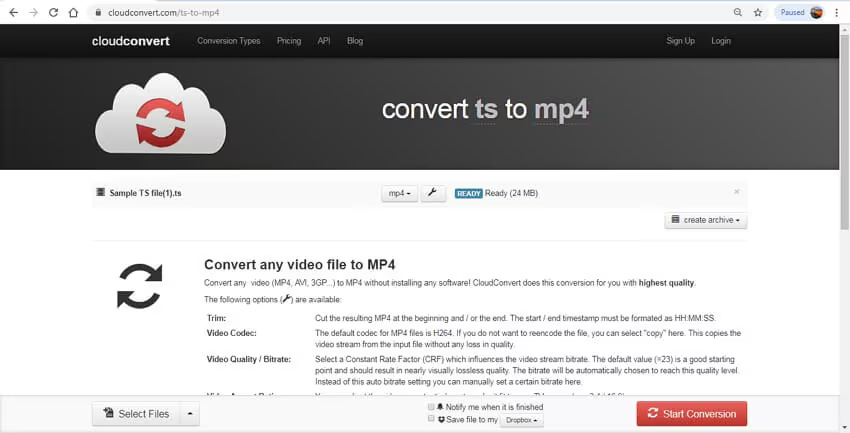
Étapes:
- Accédez au convertisseur CloudConvert TS vers MP4.
- Cliquez sur « Sélectionner un fichier » pour télécharger votre fichier TS.
- Assurez-vous que « MP4 » est sélectionné comme format de sortie.
- Si vous le souhaitez, ajustez les paramètres comme la résolution et la qualité en cliquant sur l'icône de clé.
- Cliquez sur « Convertir » pour lancer le processus.
- Une fois terminé, téléchargez le fichier MP4 converti.
Inconvénients
- Limite de taille de fichier de 1 Go pour les utilisateurs gratuits.
- Nécessite une connexion Internet stable.
- Conversions gratuites limitées par jour.
2. Convertisseur FreeConvert TS vers MP4
FreeConvert offre une interface simple pour convertir les fichiers TS en MP4. Cet outil en ligne permet aux utilisateurs de télécharger des fichiers TS depuis leur ordinateur ou de les importer depuis des services de stockage cloud comme Google Drive, Dropbox et OneDrive. Les utilisateurs peuvent convertir plusieurs fichiers simultanément, ce qui permet de gagner du temps.
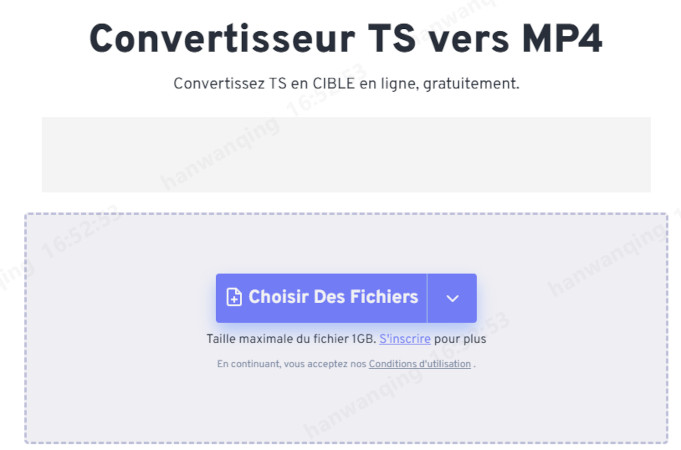
Étapes:
- Visitez FreeConvert TS vers MP4.
- Cliquez sur « Choisir les fichiers » pour télécharger votre fichier TS.
- Si vous le souhaitez, cliquez sur « Paramètres avancés » pour modifier les paramètres comme le codec et la résolution.
- Cliquez sur « Convertir en MP4 » pour démarrer la conversion.
- Téléchargez le fichier MP4 une fois la conversion terminée.
Inconvénients :
- Limite de 1 Go pour les utilisateurs gratuits ; mise à niveau nécessaire pour les fichiers plus volumineux.
- Conversions plus lentes aux heures de pointe.
- Publicités dans la version gratuite.
3. Convertisseur en ligne gratuit Restream TS vers MP4
Restream propose un outil gratuit pour convertir les fichiers TS en MP4 sans nécessiter de création de compte. Comme les deux outils en ligne précédents, il prend également en charge la conversion simultanée de plusieurs fichiers TS en MP4, ce qui permet de gagner du temps et d'augmenter l'efficacité.
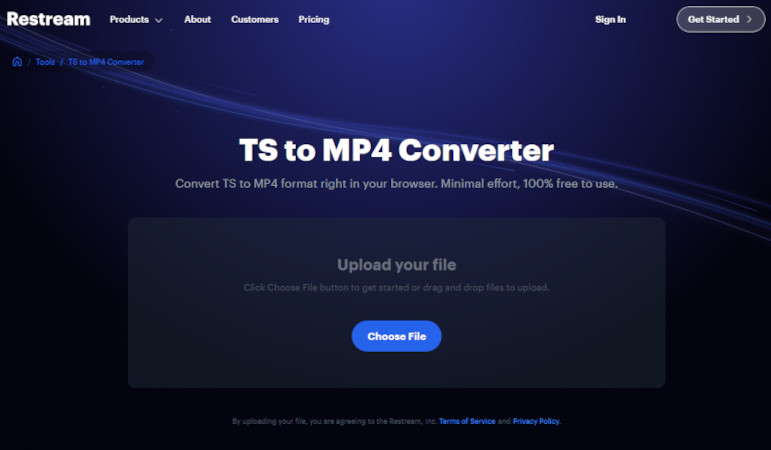
Étapes
Rendez-vous sur le convertisseur Restream TS vers MP4.
Cliquez sur « Choisir le fichier » pour télécharger votre fichier TS.
Cliquez sur « Convertir » pour lancer le processus de conversion.
Une fois le traitement terminé, téléchargez le fichier MP4.
Inconvénients
- Limite de 2 Go ; les fichiers plus volumineux ne sont pas pris en charge.
- Pas de paramètres avancés pour personnaliser la sortie.
- Nécessite une connexion Internet.
En suivant ces étapes, vous pouvez efficacement convertir des fichiers TS en MP4 en utilisant l'outil qui correspond le mieux à vos besoins.
Méthode 2 : Comment convertir TS en MP4 avec VLC Media Player
VLC Media Player est un logiciel gratuit et open-source capable de gérer divers formats multimédias, y compris les fichiers Transport Stream (TS). Avec son interface conviviale, c'est un choix populaire pour la lecture multimédia et la conversion de formats. Il est idéal pour les utilisateurs de Windows, macOS et Linux.
Étapes
Ouvrez VLC et allez dans « Média » > « Convertir/Enregistrer ».

Ajoutez le fichier TS à VLC Media Player en cliquant sur le bouton « +Ajouter » dans la section « Fichier » de la nouvelle fenêtre.

Choisissez « Convertir » puis sélectionnez « MP4 » comme Profil dans la nouvelle fenêtre.

Cliquez sur « Démarrer » pour lancer la conversion.
Inconvénients
- Peut ne pas prendre en charge les fichiers TS endommagés.
- Vitesses de conversion plus lentes.
Comment réparer les fichiers MOV et MP4 corrompus avec VLC ?
Méthode 3 : Comment convertir TS en MP4 avec FFmpeg
FFmpeg est un outil en ligne de commande qui prend en charge efficacement la conversion du format TS vers MP4. C'est idéal pour les utilisateurs avancés qui préfèrent un contrôle total sur les paramètres de conversion. Cette méthode est particulièrement adaptée aux personnes familières avec les lignes de commande.
Étapes
Installez FFmpeg depuis son site officiel.
Ouvrez votre Terminal (pour Mac/Linux) ou l'invite de commande (pour Windows).
Tapez ensuite les commandes ci-dessous et appuyez sur Entrée pour convertir votre fichier TS en MP4 :
ffmpeg -i input.ts -c:v copy -c:a copy output.mp4

Appuyez sur Entrée pour démarrer la conversion.
Inconvénients
- Nécessite des connaissances techniques.
- Pas d'interface graphique.
Méthode 4 : Comment télécharger des fichiers vidéo TS en MP4 avec HandBrake
HandBrake offre un moyen simple de convertir .ts en .mp4 avec des paramètres ajustables et des contrôles conviviaux. Le logiciel HandBrake est disponible sur Windows, macOS et Linux.
Étapes :
Téléchargez et installez HandBrake. Ajoutez ensuite votre fichier TS au logiciel par glisser-déposer.
Une fois ajouté, passez à la section « Résumé » et choisissez « MP4 » dans la section Format comme format de sortie.
Après la sélection, ajustez les paramètres et cliquez sur « Démarrer l'encodage » depuis le menu supérieur.
Inconvénients :
- Personnalisation limitée pour les utilisateurs avancés.
Que faire si la vidéo TS ou MP4 est corrompue pendant la conversion
Parfois, pendant ou après la conversion, les vidéos au format TS ou MP4 peuvent être corrompues, les rendant illisibles ou incomplètes. Ce problème peut survenir à cause de processus interrompus, d'erreurs logicielles ou de dommages aux fichiers. Dans ce cas, vous pouvez obtenir de l'aide d'un kit d'outils de réparation de fichiers fiable.
4DDiG Video Repair est un outil puissant conçu pour réparer les fichiers vidéo corrompus. Il prend en charge plusieurs formats, notamment MPEG TS et MP4, et peut réparer les fichiers quel que soit leur niveau d'endommagement. De plus, il permet d'ajouter et de réparer simultanément plusieurs fichiers vidéo de différents formats par lots, ce qui vous fait gagner du temps avec une grande efficacité.
Principales fonctionnalités de 4DDiG Video Repair
Réparation par lots : Réparez plusieurs vidéos simultanément, économisant temps et efforts.
Large prise en charge des formats : Fonctionne avec divers formats comme TS, MP4, MPEG TS, MOV, MKV, AVI et plus encore.
Taux de réussite élevé : Peut réparer les vidéos avec succès quel que soit le degré de corruption.
Adapté à de nombreux scénarios : Peut traiter les vidéos corrompues, endommagées, saccadées, floues et plus encore.
Large compatibilité : Fonctionne avec les ordinateurs, caméras, drones, disques durs externes et supports de stockage.
Interface conviviale : Aucune expertise technique requise.
Étapes pour réparer les vidéos TS ou MP4 corrompues avec 4DDiG Video Repair
Installez et activez 4DDiG File Repair et sélectionnez « Réparation de vidéo » dans la section « Réparation de fichiers corrompus ».
TÉLÉCHARGERTéléchargement sécurisé
TÉLÉCHARGERTéléchargement sécurisé

Cliquez sur « Ajouter des vidéos » ou faites glisser directement vos vidéos TS ou MP4 vers 4DDiG Video Repair pour les télécharger.

Après l'ajout, lancez la réparation en cliquant sur « Réparer tout » en bas à droite.

Prévisualisez les vidéos réparées pour vérifier la qualité depuis l'onglet « Aperçu ». Si vous êtes satisfait du résultat, enregistrez les vidéos réparées sur votre ordinateur.

Questions fréquentes sur la conversion du format TS vers MP4
Q1 : Pourquoi IDM affiche-t-il des fichiers TS ?
IDM détecte les fichiers TS lors du téléchargement de vidéos en streaming segmentées.
Q2 : Puis-je convertir des fichiers TS en MP4 dans IDM ?
Oui, en fusionnant les segments TS téléchargés avec un convertisseur.
Q3 : Kodi ou Plex peuvent-ils lire les fichiers TS ?
Les deux peuvent lire les fichiers TS, mais le MP4 offre une meilleure compatibilité.
Q4 : Comment exécuter un fichier TS ?
Utilisez VLC Media Player ou un logiciel compatible.
Q5 : Le TS est-il de meilleure qualité que le MP4 ?
Le TS conserve une qualité supérieure, mais le MP4 équilibre qualité et compression.
Q6 : Comment convertir M3U8 en MP4 ?
Utilisez FFmpeg ou des convertisseurs spécialisés M3U8 vers MP4.
Conclusion
La conversion de TS en MP4 garantit une plus large compatibilité et une facilité d'utilisation. Des convertisseurs TS en ligne aux outils comme VLC, FFmpeg et HandBrake, ces méthodes répondent à des besoins variés. En cas de corruption, 4DDiG Video Repair est une solution fiable. Essayez ces outils dès aujourd'hui et rendez vos vidéos accessibles sur n'importe quelle plateforme.
Téléchargement sécurisé
Téléchargement sécurisé
Articles Liés
- Accueil >>
- Réparer les vidéos >>
- 4 meilleures méthodes pour convertir TS en MP4 en ligne/gratuitement/avec un logiciel